
「集中」のための儀式(とツール)
人それぞれ「集中」状態に行くための環境作りがあると思います。私(鷹野)のケースを紹介します。
BGM
「カフェに行く」ことで集中モードになる方がいます。静かすぎると、ちょっとした音にも過敏になってしまい、逆効果なんですよね。
Coffitivity
Coffitivityの「Cafe Library」を使えば自宅(事務所)にいながらカフェの雑音を浴びられます。
アプリ(Mac版のみ)もアリ。
iPhoneのバックグラウンドサウンド
iPhone、iPadでは波の音や雨音、ブライトノイズなどの環境音をバックグラウンドで流すことができます。
macOS Ventura(13)以降であれば、Macでも可能。
その他
自分の定番。
画面上の不要なものを消す(隠す)
HazeOver
執筆時など、没入感を高めたいときにに重宝するのが「HazeOver」。最前面のアプリ以外を暗く表示してくれます。
集中して文章を書きたいときなどに重宝するのが「HazeOver」。最前面のアプリ以外を暗く表示してくれます。https://t.co/c6QLFqQeoZ pic.twitter.com/0ofefX3ETV
— 鷹野 雅弘 Masahiro Takano (@swwwitch) November 11, 2022
実際、執筆をスタートすると辞書アプリを開いたり、ブラウザで調べたり…と同時に開くものが増えるので途中で切ってしまうのですが、スタート時に集中するときに効果的です。
複数アプリを切りながら行うデモで 「今、このアプリ」を明示したいときにも重宝します。
Mac App Storeで取り扱われているほか、「Setapp」(たくさんのユーティリティをサブスクで使えるサービス)にも含まれています。
Bartenderでメニューバーのアイコンを絞る
Bartenderを使えば、次のようにメニューバーのアイコンを段階表示できます。
常に表示
マウスオーバーしたら表示
常に隠す
BetterTouchToolでメニューバーのアイコンをさらに絞る
BetterTouchToolをお使いであれば、[BTT アイコンの左側にメニューバーアイコンを非表示]をONしてメニューバーのアイコンも絞ると吉。

モニターライト
「視界に入るノイズを消す」という観点から考えたいのが仕事場の照明。窓からの太陽光は気持ちがいいですし、適度に明るい部屋もよいのですが、自分の場合、事務所全体の照明を極限まで落としています。
しかし、照明を落とすと次の写真のように手元が暗くなってしまうのが難点。キーボードは見えなくてもよいですが、ちょっとした資料などが見にくい。
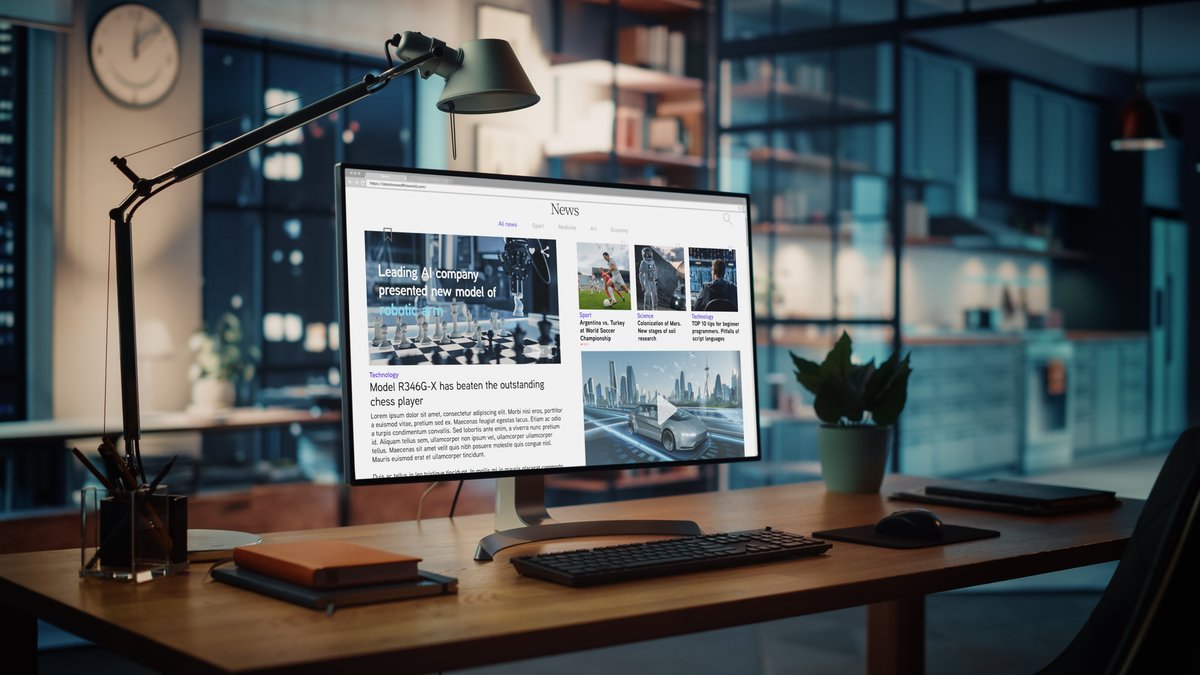
そこで注目したいのが「モニターライト」(または「モニターライトバー」)というガジェット。モニターライトといえばBenQのScreenBarが本家だと思うのですが、「そんなに変わらないだろうし、安めのもので…」と試していたところ、ふと、気づいたら何台も買っていました…

モニターライトの選択ポイント
複数の製品を試した自分だから可能な、モニターライトをチョイスする上でのポイントを紹介します(重要な順)。
モニターへの光の反射
製品によっては、モニターライトの光がディスプレイに映りこんでしまうものがあります。または、ディスプレイのベゼル部分に光ってしまったり… それが気になりはじめると逆に集中できませんので、これは大きなポイント装着のしやすさ
「対応は厚さ1cm-3cm」のように説明書きがありますが、ディスプレイの形状によって装着できないことがあります。また、ディスプレイ裏のカーブですべってしまって落ち着かないものがあります。再起動時に設定を記憶するか
好みの光量を設定しても再起動で設定がクリアされてしまうものがあります。なお、多くのモニターライトはUSBで電源を取るため、ディスプレイから給電するのが基本。バックライト
間接照明機能としてディスプレイ背面をライティングする機能を持っているものがあります。ディスプレイを壁に向けて配置する場合には有効かもですが、自分には無用を越してジャマなものでした。光のちらつき
試したなかで気になるものはありませんでしたが、もしかしたら粗悪なものがあるかも。
オススメのモニターライト
1位:BenQ ScreenBar
一番バランスがよく、文句のつけようがありません。さすが本家。
BenQ ScreenBarにはリモコン付きの(無線/有線)ものもあります。仕事中に調整するかというと、そうでもないのでリモコンは不要そう。
2位:Urhomyのモニターライト
BenQのScreenBarに比べると1万円の安いのですが十分といえば十分。ただし、ディスプレイ上部のベゼル部分に光が反射しがちなのがストレスです。
いろいろ試した結果、セールなどを利用して本家BenQ ScreenBarをねらうのがオススメです。
機種によって明るさが異なる?
藤原一騎さんからコメントいただきました。意外ですが、機種によって明るさが異なるようです。
ちなみに使ってるのはBenQのPlusとHalo。前者の方が明るく、後者の方がコントローラーがワイヤレスで操作感が良いです。
— 藤原一騎☮︎(娘+双子男子の父) (@ikkifujiwara) December 21, 2022
Plusが930ルクス、Haloが800ルクスでした。
— 藤原一騎☮︎(娘+双子男子の父) (@ikkifujiwara) December 21, 2022
今までPlusのみ、今日からHalo併用でHaloやはり暗いです。今後のバージョンアップに期待してます。
まとめ
「このコーヒーを飲む」「このカップで飲む」をはじめ、いろいろな儀式があると思います。
「集中」から話題はそれますが、楽しく仕事を続けられるためにも自分へのケアを忘れずに!!
Dimmer
iMacなど、輝度の高いディスプレイは目が極度に疲れます。
画像編集など、色味が重要でない場合には、Dimmerを使ってディスプレイの明るさを落としています。
Night Shift
Night Shiftは、macOS Sierra(10.12)、iOS 10以降に搭載されているブルーライト軽減のための機能です。システム環境設定の[ディスプレイ]の中にあります。
[色温度]のスライダーで色味を調整し、[明日まで入にする]オプションをオンにします([スケジュール]から設定することもできます)。
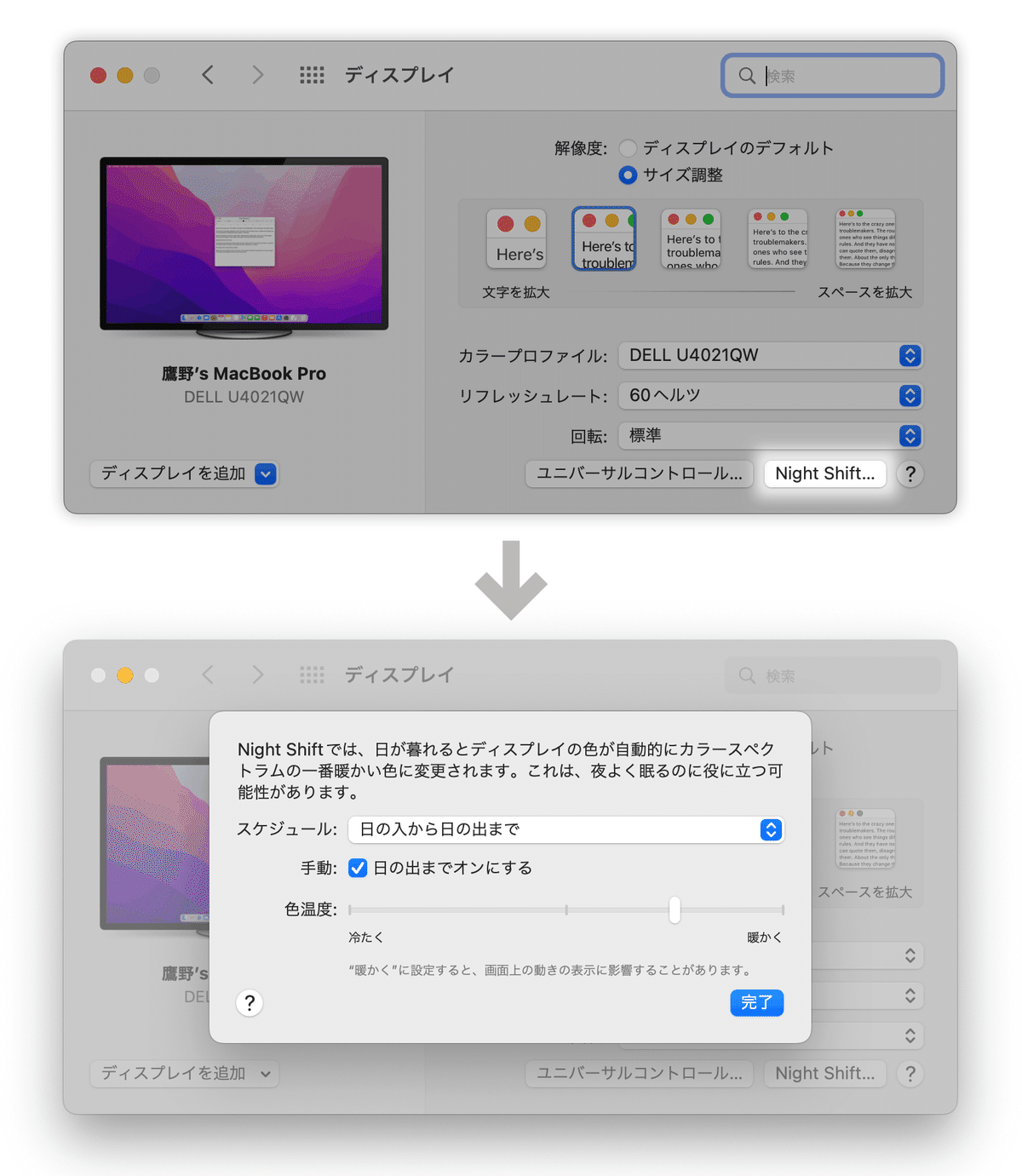
大きいディスプレイ
2021年4月からDell U4021QW(5K2K)という横長ディスプレイを使っていますが、極めて快適。マルチディスプレイは苦手なんです…
7年ぶりにメイン環境のディスプレイを新調。
— 鷹野 雅弘 Masahiro Takano (@swwwitch) April 1, 2021
「HiDPIで2560-1080」と横長に広がったので、パネル開き放題で仕事できる。
ウィンドウマネジメントはKeyboard Maestro(とBetterTouchTool)に任せてたけどDivvyを復活。https://t.co/CGVeeunatw pic.twitter.com/ibQmzt03o9
椅子
ある程度の期間、座ってみないと合うかわからないのが難点。
コモモ先生の椅子ヨガ
DTP Transitのオンラインイベントにても協力いただいているコモモ先生のYouTubeを利用して毎日やりましょう!
ここから先は

DTP Transit 定期購読マガジン
マガジン限定記事やサンプルファイルをダウンロードできます。
定期マガジンを購読されるとサンプルファイルをダウンロードいただけます。 https://note.com/dtp_tranist/m/mebd7eab21ea5
